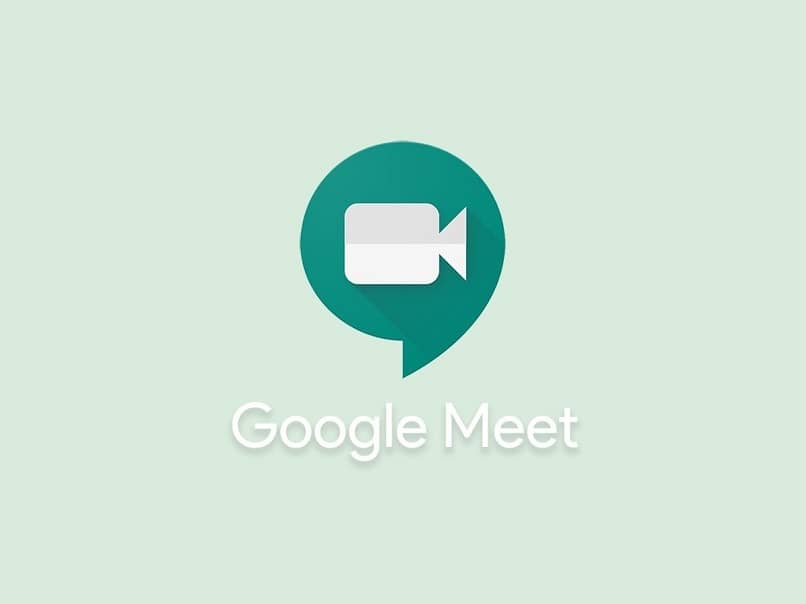
Yritykset, opiskelijat ja perheet käyttävät yhä enemmän videoneuvotteluja. Tästä syystä Google on asettanut käyttäjien saataville Google Meetin ilmaisen käytön tyydyttääkseen käyttäjiensa viestintätarpeet. Tässä viestissä kerromme sinulle Mitä tarvitaan, jotta voimme käyttää Google Meetiä ja saada siitä kaiken irti?
Mitä vaaditaan Google Meetin käyttämiseen?
Jos haluat käyttää Google Meetia, sinun on täytettävä sen edellyttämät vaatimukset, alla voit tarkkailla joitain niistä:
Tarvittavat elementit:
- Internet-yhteys.
- Tietokoneet, joiden käyttöjärjestelmät ovat yhteensopivia Google Meten kanssa; esimerkiksi Microsoft Windows, Apple MacOS, Chrome Os, Ubuntu ja muut Debian-pohjaiset Linux-jakelut.
- Voit käyttää mobiililaitteita Android-, iPad- ja iPhone-käyttöjärjestelmissä. sinun on asennettava myös Google Meet -sovellus.
- Päivitetty selaimen versio (Google Chrome, Firefox, Microsoft Edge ja Safari).
- On välttämätöntä olla verkkokamera integroitu tietokoneeseen tai voit liittää yhden USB: n kautta; tarvitset myös a mikrofoni Y kaiuttimet pystyä kuuntelemaan ja osallistumaan kokoukseen. Kannettavalla tietokoneella, älypuhelimella tai tabletilla tarvitset etukameran toimiakseen oikein.
- Videoneuvottelua tehtäessä on välttämätöntä olla a hiljainen paikka ilman häiriötekijöitä. Se on myös välttämätöntä hyvä valaistus.
- Jotkut videoneuvotteluissa ovat ilmeisiä ja välttämättömiä. Osallistujien enimmäismäärä vaihtelee käyttämäsi G Suiten version mukaan.
Vaatimukset videoneuvottelun käyttämiseen Google Meetissa:
- G Suiten järjestelmänvalvojan on aktivoitava Meet organisaatiossasi (kalenteri); voit sanoa, että tämä on kuin kutsu.
- Videoneuvottelun luominen edellyttää kirjautumista a G Suite -tili (Gmail, Drive, Hangouts, Document, Play, YouTube, AdSense).
- Jos olet liittymässä videoneuvotteluun, sinun ei tarvitse olla G Suite -tiliä. mutta jos sinulla on oltava linkki tai tunnus kokouksen, jotta voit liittyä kokoukseen. Jos sinua ei ole kutsuttu eli et ole organisaatiosta, organisaation jäsenen on hyväksyttävä osallistumisesi.
- Voit käyttää videoneuvottelua soittamalla a puhelinnumero plus PIN-koodi, tämä ominaisuus on käytettävissä, jos järjestelmänvalvojat ovat ottaneet ominaisuuden käyttöön.
Kiinnostavat kohteet:
- On tärkeää, että Internet-selain, jota käytät tätä päivitetty uusimmalla versiollaan, koska sinulla voi olla vaikeuksia nauttia joistakin Google Meetin tarjoamista ominaisuuksista.
- Jos käytät sovellusta mobiililaitteellasi, on välttämätöntä päivittää sovellus aina, kun se on käytettävissä.
- virtuaalikamerat eivät toimi käytettäväksi Google Meetissä.
- Meet on rajoitetusti yhteensopiva Microsoft Internet Explorer 11 -selaimen kanssa, joten on suositeltavaa käyttää toista selainta, jotta voit nauttia kaikista Google Meetin eduista.
Vinkkejä Google Meetin hyödyntämiseen
Google Meet -sovellusta voidaan käyttää temppujen avulla, jotta saat kaiken irti, ja käyttäjät työskentelevät nopeammin. Näin voit tehdä Google Meetin kanssa:
-
Käytä Google Chrome -laajennusta
Jos lasket google meet -laajennus Google Chrome -selaimessasi sovelluksen käyttö on helpompaa ja nopeampaa. Voit myös asentaa emoji-laajennuksen siten, että sinulla on erilaisia hymiöitä, kun lähetät viestejä sovellukseen.
Google Meet antaa sinun tallentaa videoneuvottelun myöhemmin käytettävä sisältö tallennetaan, kun kokous on ohi Google asema. Jos nauhoitat kokouksen, muut osallistujat saavat ilmoituksen kokouksen nauhoittamisesta.
Kun videoneuvottelut yleensä tehdään diaesitykset, valokuvat tai kuvat näytetään, jotta voit näyttää jakoasi Google Meetin avulla tietojen esittämiseksi.

Tämän toiminnon aktivoimiseksi sinun on avattava esitys tietokoneellasi ennen liittymistä videoneuvotteluun ”Lisää toimintoja” > Valitse ”Jaa näyttö”.
-
Aseta kuvanlaatu
Google Meet -sovelluksella voit tehdä erilaisia asetuksia ja parantaa niiden joukossa kuvan laatua. Siirrä kohdistin videopuhelun päälle> Kun useita vaihtoehtoja tulee näkyviin, valitse ”Asetus” > ”Kaistanleveys” > Valitse, jos haluat, että saapuvan tai lähtevän kuvan laatu on parempi.
Jos pidät jatkuvasti videoneuvotteluja, aloita Google Meetin käyttö ja nauti kaikista eduista, joita tämä upea Google-sovellus tarjoaa.